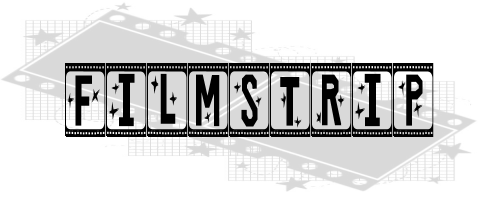

überarbeitet 02.01.2014
Dieses Tutorial ist allein aus meiner Fantasie entstanden.
Ähnlichkeiten mit anderen Tuts ist reiner Zufall und nicht beabsichtigt.
*******************
Du benötigst folgendes
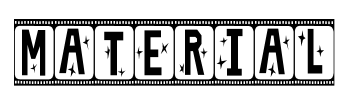
(packe die Sel-Datei in deinen Auswahlordner)
(die Maske öffne in deinem PSP)
Weiterhin benötigst du
Personentube
2 Bilder oder Tuben
Meine stammt von Arthur Crowe und kann hier käuflich erworben werden

*** Benötigte Filter ***
keine



Bist du soweit ? Dann laß uns anfangen
1. Öffne die Tube und die Maske in deinem PSP
2. Suche dir aus deiner Tube eine schöne Farbe aus ( meine = #b41a21 ) und stelle sie als VG-Farbe ein
Als HG-Farbe wähle schwarz aus
3. Öffne ein leeres Blatt mit 800 x 600 Pixel und fülle es mit deiner VG-Farbe
4. Effekte - Textureffekte - Textur
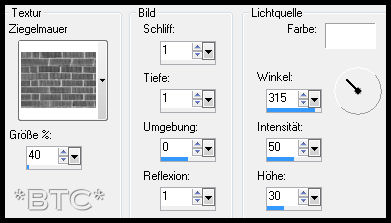
5. Ebene - Neue Rasterebene und fülle diese mit schwarz
6. Ebenen - Neue Maskenebene - Aus Bild

7. Ebenen - Zusammenfassen - Gruppe zusammenfassen
8. Ebenen - Zusammenfassen - Sichtbare zusammenfassen
9. Ebenen - Neue Rasterebene
10. Auswahl - Auswahl laden/speichern - Auswahl aus Datei laden (btc_filmstrip1)
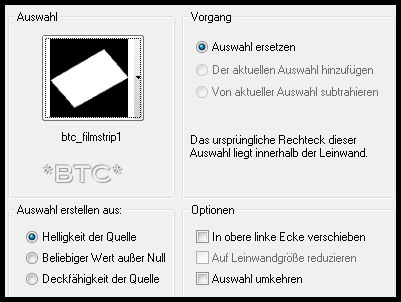
11. Öffne deine Tube oder dein Bild welches du hier einfügen möchtest
12. Bild - Graustufen
13. Bearbeiten - Kopieren
14. Aktiviere dein eigentliches Bild - Bearbeiten - Einfügen - Einfügen in eine Auswahl
15. Auswahl - Auswahl aufheben
16. Wiederhole nun Schritt 10 mit der Auswahl btc_filmstrip2
17. Wiederhole die Schritte 11 - 15 mit deinem 2. Bild
18. Ebenen - Zusammenfassen - Nach unten zusammenfassen
19. Stelle in deiner Ebenenpalette die Sichtbarkeit der Ebene auf 70
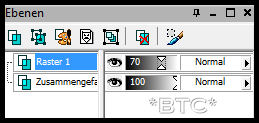
20. Aktiviere deine ÄPersonentube die du verwenden möchtest
21. Passe die Tube in der Größe an
22. Bearbeiten - Kopieren - füge es als neue Ebene auf deinem eigentlichen Bild ein
und verschiebe die Tube nach links
23. Effekte - 3D-Effekte - Schlagschatten

24. Ebenen - Zusammenfassen - Sichtbare zusammenfassen
25. Bild - Größe ändern (Haken raus bei Grösse aller Ebenen anpassen) auf 90 %
26. Markiere deinen freien Rand mit deinem Zauberstab (Toleranz & Randschärfe = 0)
27. Fülle die Auswahl mit deiner Vordergrundfarbe und wende wieder die Textur aus Schritt 4 an
28. Auswahl - Umkehren
29. Ebenen - Neue Rasterebene
30. Effekte - 3D-Effekte - Aussparung

31. Auswahl - Auswahl aufheben
32. Ebenen - Zusammenfassen - Sichtbare zusammenfassen
33. Bild - Rand hinzufügen - 2 Pixel in schwarz symmetrisch
34. Aktiviere dein Textwerkzeug mit der Schriftart Film Star
und schreibe deinen Namen oder anderen Text
Setze nun noch deine Copyvermerke auf dein Bild und fertig bist du ;-)
Ich hoffe dieses Tutorial hat dir genauso viel Spaß gemacht wie mir.